이번 글에서는 Stable Diffusion에서 고해상도 이미지를 생성하는 방법을 알아봅니다.
이미지를 여러 번 생성해보다가 마음에 드는 결과물을 얻었다고 해도, 보통은 512x512 픽셀 크기의 이미지입니다. 꽤 괜찮은 결과지만 조금 흐릿하거나 저화질처럼 보일 수 있습니다. 이럴 때는 해상도를 올려 더 선명한 이미지를 만들 수 있습니다.
고해상도로 업스케일하는 방법
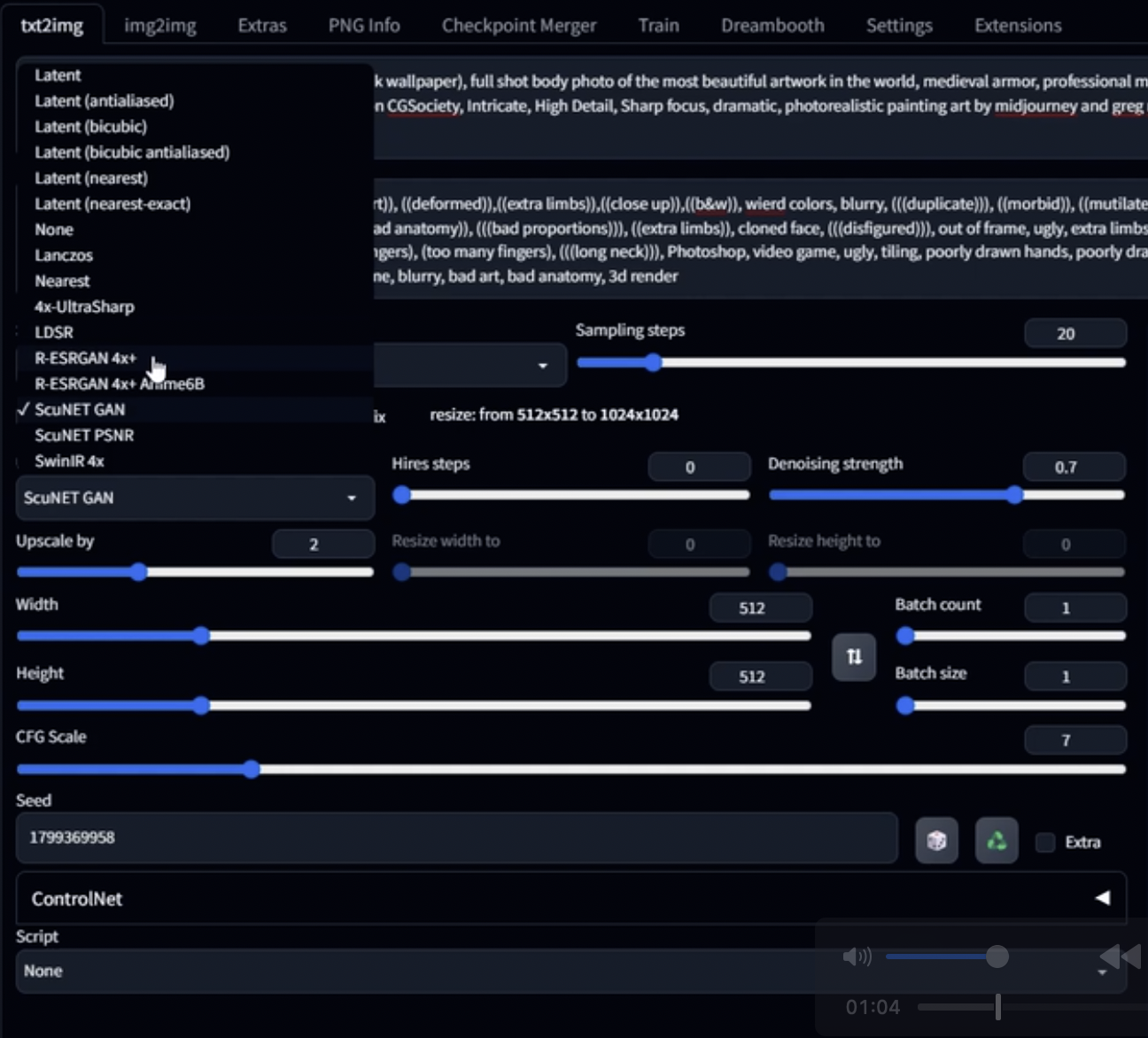

1. 시드(seed) 번호 저장
마음에 드는 이미지가 생성되었다면, 해당 이미지의 시드 값을 확인해 저장해둡니다. 그래야 나중에 같은 이미지를 다시 생성할 수 있습니다.
2. 하이레즈 픽스(High Res. Fix) 활성화
텍스트 투 이미지 탭에서 High Res. fix 옵션을 켜면 업스케일링이 가능해집니다.
3. 업스케일러 선택
이미지를 고해상도로 복원해주는 업스케일러를 고릅니다.
대표적인 업스케일러는 다음과 같습니다:
- Latent: 초기 버전. 간단한 업스케일링에 사용.
- R-ESRGAN 4x+: 2018년에 수상한 고성능 업스케일러. 선명도와 디테일 향상에 우수.
- 4x-UltraSharp: 별도로 설치해야 하는 업스케일러지만, 가장 선명한 결과를 제공.
추천 설정 예시
- 업스케일 비율: 2배 (x2)
- 노이즈 제거 강도 (Denoising strength): 0.5 또는 0.7 추천
- (값이 높을수록 이미지가 부드럽게 되고, 낮을수록 원본의 디테일을 유지)
생성을 누르면 고해상도 이미지가 출력됩니다.
결과를 비교해 보면 업스케일된 이미지가 훨씬 크고 선명한 것을 확인할 수 있습니다.
추가 업스케일러 설치 방법
- [4x-UltraSharp.pth](https://huggingface.co/—링크 생략—) 파일을 다운로드
- 설치한 Stable Diffusion 폴더의
- models > ESRGAN 폴더에 붙여넣기
- Stable Diffusion UI에서 설정 > Reload UI 클릭
- → 새 업스케일러가 목록에 추가됨
배치 업스케일 기능 (여러 이미지 한 번에 처리)

- Extras > Batch from directory 메뉴로 이동
- 입력 폴더: 업스케일할 이미지들이 들어있는 폴더 지정
- 출력 폴더: 고해상도로 저장할 폴더 지정
- 업스케일러 선택 + 배율 설정
- 실행하면 여러 이미지가 자동으로 고해상도로 변환됨
이 기능은 비디오 프레임을 이미지로 나눠서 고해상도로 변환할 때 유용합니다. 영상 생성 등 후처리 작업에도 매우 효과적입니다.
Extras 탭은 **Stable Diffusion에서 이미지 후처리(Post-processing)**를 위한 기능을 제공하는 공간입니다. 이 탭은 텍스트로 이미지를 생성하는 것이 아니라, 이미 생성된 이미지에 추가 작업을 할 때 사용합니다.
주요 기능
1. 업스케일링 (Upscaling)
이미 생성된 이미지를 더 높은 해상도로 확대할 수 있습니다.
여러 종류의 업스케일러를 선택할 수 있으며, 대표적으로 R-ESRGAN 4x+, 4x-UltraSharp 등이 있습니다.
보통 2배, 4배 확대가 가능합니다.
2. 얼굴 복원 (Face Restoration)
이미지 속 인물의 얼굴이 깨지거나 비정상적일 때, 자연스럽고 실제 사람 같은 얼굴로 복원해주는 기능입니다.
주로 GFPGAN, CodeFormer 같은 모델이 사용됩니다.
3. 배치 처리 (Batch Processing)
여러 이미지를 한 번에 자동으로 업스케일링 또는 복원할 수 있는 기능입니다.
입력 폴더와 출력 폴더를 지정하면, 폴더 내 모든 이미지에 대해 작업이 자동으로 실행됩니다.
예를 들어, 영상에서 추출한 프레임들을 한꺼번에 업스케일할 때 매우 유용합니다.
활용 예시
- 텍스트 프롬프트로 만든 저해상도 이미지를 더 선명하게 만들고 싶을 때
- 얼굴이 망가진 캐릭터 이미지에서 자연스러운 얼굴을 복원하고 싶을 때
- 여러 장의 이미지를 한 번에 일괄 처리하고 싶을 때
정리하자면
Extras 탭은 텍스트로 이미지를 만드는 공간이 아니라, 이미 만들어진 이미지에 추가 기능을 적용하는 공간입니다.
이미지 한 장씩 불러오거나, 폴더 단위로 대량 작업도 가능합니다.
필요한 기능이 있다면 세부적으로 더 설명해드릴게요.
이제 Stable Diffusion에서 업스케일링 기능을 활용해
이미지를 더욱 선명하고 고해상도로 만들 수 있게 되었습니다!
'AI' 카테고리의 다른 글
| Stable Diffusion 효과적 아웃페인팅 (0) | 2025.05.29 |
|---|---|
| Stable Diffusion 인페인팅 (0) | 2025.05.29 |
| Stable Diffusion 다른 모델 적용하기 (0) | 2025.05.29 |
| Stable Diffusion 랜덤 시드 설정 (0) | 2025.05.29 |
| Stable Diffusion 대시보드와 저장위치 설정 (0) | 2025.05.29 |



